
Bu yazımızda sizlere, birinin sizi iMessage’da engellediğine dair 7 ipucu hakkında detaylı bilgi vereceğiz.
iMessage’da engellenmek, gönderdiğiniz mesajların alıcıya ulaşmaması ve iletişim kuramamanız anlamına gelir; bu makalemizde birinin sizi iMessage’da engellediğine dair 7 ipucu adımlarıyla fark edilmesi mümkün olacaktır.
Birinin Sizi iMessage’da Engellediğine Dair 7 İpucu
Yöntem 1: Sohbet Balonunun Rengini Kontrol Edin
iMessage’da engellendiğinizi anlamanın en temel yollarından biri, sohbet balonunun rengini kontrol etmektir. Gönderdiğiniz mesajın sohbet balonu mavi renkte görünmelidir; bu, mesajınızın alıcıya iMessage üzerinden iletildiğini ve alıcının iMessage’ı etkinleştirdiğini gösterir. Ancak, mesajınızın balonu yeşil olarak kalıyorsa ve sonraki denemelerinizde de durum değişmiyorsa, engellenmiş olma ihtimaliniz yüksek demektir.
Yöntem 2: Okundu Bilgilerini Kontrol Edin
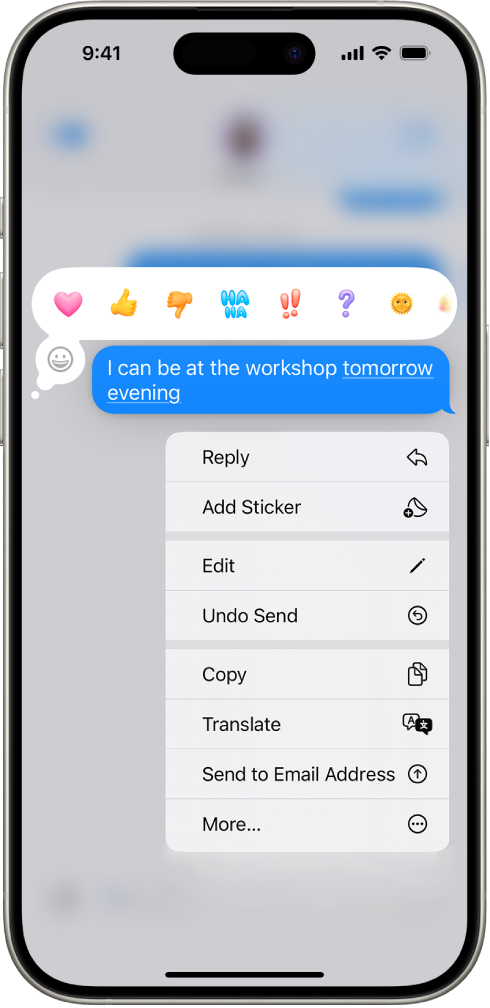
iMessage’da Engellediğine Dair ipuçları
Engellendiğinizi anlamanın bir diğer yolu, iMessage’daki okundu bilgilerini incelemektir. WhatsApp’ta olduğu gibi, iMessage’da da mesajınızın altında “Teslim Edildi” ve “Okundu” ibarelerini görebilirsiniz. “Okundu” ifadesi, alıcının mesajınızı açtığını belirtir. Ancak, mesajınız iMessage yerine normal bir SMS olarak gönderildiğinde, bu bildirimi görmezsiniz. Öte yandan, Android cihazlarda gönderilen metin mesajları okunsa bile aynı şekilde bir okundu bildirimi almazsınız.
Yöntem 3: FaceTime ile Bağlantı Kurmayı Deneyin
Eğer iMessage üzerinden engellendiğinizden şüpheleniyorsanız, bunu doğrulamak için kullanabileceğiniz bir diğer etkili yöntem, kişiyle FaceTime üzerinden görüşmeyi denemektir. iMessage’da birini engellediğinizde, normalde bu kişi sizi FaceTime üzerinden de arayamaz. Bu nedenle, engellenmiş olma ihtimalinizi test etmek için FaceTime araması yapmak güvenilir bir adımdır.
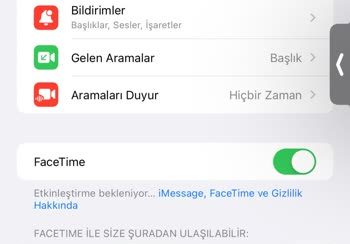
Birinin Sizi iMessage’da Engellediğine Dair 7 İpucu
Eğer FaceTime aramanız başarısız oluyor veya arama bağlantısı kurulamıyorsa, büyük olasılıkla engellenmiş olabilirsiniz. FaceTime çağrısı sırasında doğrudan arama yapılamaması ya da sürekli bir hata almanız, engelleme durumunun bir göstergesi olabilir. Ancak aramanın başarısız olmasının başka nedenleri de olabileceğini unutmamak gerekir; internet bağlantı problemleri veya karşı tarafın cihazını kapatmış olması da bu durumlara sebep olabilir. Bu nedenle, FaceTime aramasında sorun yaşasanız bile birden fazla deneme yaparak ya da diğer yöntemlerle destekleyerek kesin bir sonuca varmak daha sağlıklı olur.
Yöntem 4: Rahatsız Etmeyin Durumunu Kontrol Edin
iMessage’da engellendiğinizi düşünüyorsanız, kişinizin “Rahatsız Etmeyin” modunu etkinleştirip etkinleştirmediğini kontrol etmek de yararlı bir ipucudur. Kişiniz “Rahatsız Etmeyin” modunu açtıysa, sohbet ekranında küçük bir Ay Simgesi belirecektir. Bu simge, kişinizin iPhone’daki bildirimleri sessize aldığını gösterir. Yani bu durumda, size gelen mesajlar geçici olarak sessiz modda kalır ancak engellenmiş olduğunuz anlamına gelmez.
Rahatsız Etmeyin modu, engellenmeden farklı bir durumdur; bu mod açıkken mesajlarınız hala kişinize ulaşır, yalnızca bildirim sesi çıkmaz. Aynı şekilde, kendi iPhone’unuzda da Odak Modu’nu kullanarak belirli bir süre için bildirimlerinizi sessize alabilirsiniz. Bu özellik, önemli olmayan anlarda rahatsız edilmeden çalışmak veya dinlenmek isteyen kullanıcılar için faydalıdır.
Dolayısıyla, eğer mesaj gönderdiğiniz kişi Rahatsız Etmeyin modundaysa ve yanıt almakta gecikiyorsanız, bu sadece bildirimlerin sessize alınmış olmasından kaynaklanıyor olabilir; engellenmiş olmanızla doğrudan bir ilişkisi yoktur.
Yöntem 5: iMessage Durumunuzu Kontrol Edin
iMessage hizmetinizin düzgün çalışıp çalışmadığını kontrol etmek, olası engellemeler dışında bağlantı sorunlarının var olup olmadığını anlamak için iyi bir yoldur. iPhone’unuzda iMessage etkin değilse ya da ağ sorunları yaşıyorsanız, mesajlarınız karşı tarafa ulaşmayabilir. Bu tür durumlarda, daha güçlü bir bağlantıya geçiş yapmak sorunu çözebilir; 5G veya Wi-Fi ağına geçmek genellikle daha iyi hız ve performans sağlar. İşte iMessage durumunuzu kontrol etmeniz için atmanız gereken adımlar:
- Adım 1: Ayarlar menüsüne gidin ve “Mesajlar” sekmesine dokunun, ardından “iMessage’ı Etkinleştir” seçeneğinin açık olduğundan emin olun.
- Adım 2: “Gönder ve Al” seçeneğine girin ve burada iMessage’ları göndermek için telefon numaranızı seçtiğinizden emin olun.
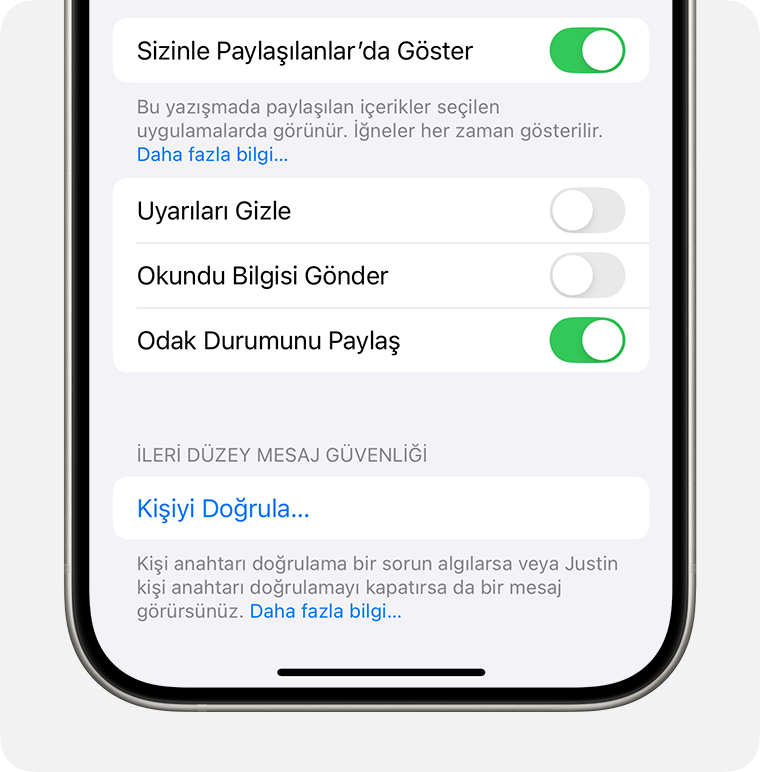
iMessage Durumunuzu Kontrol Edin
Bu adımlar, mesajlarınızın doğru ayarlamalarla gönderildiğinden emin olmanızı sağlar. Eğer iMessage’ı iCloud kimliğiniz üzerinden gönderiyorsanız, karşı taraf sizi telefon numaranızdan değil Apple kimliğinizden tanıyabilir ve bu, yanıt alamamanıza neden olabilir.
Ayrıca, Apple’ın iMessage servisinin düzgün çalışıp çalışmadığını görmek için Apple Sistem Durumu sayfasını ziyaret edebilirsiniz. Bu sayfa, Apple’ın çeşitli servislerinin durumu hakkında güncel bilgiler sunar ve olası bir kesinti olup olmadığını gösterir.
Yöntem 6: Mesaj Göndermeden Önce Kontrol Etme
Eğer iMessage üzerinden engellendiğinizi düşünüyorsanız, kişinize mesaj atmadan önce bazı ek yollarla bunu doğrulamanız mümkün. Bu yöntemlerden biri, Arayan Kimliği özelliğini devre dışı bırakarak arama yapmaktır. Arayan Kimliği, arama yaptığınızda numaranızın karşı tarafın ekranında görünmesini sağlayan bir özelliktir. Bu özelliği kapattığınızda ise, aradığınız kişinin ekranında numaranız yerine “Bilinmeyen Numara” yazarak görüntülenir. İşte Arayan Kimliği özelliğini nasıl devre dışı bırakacağınız:
- Adım 1: iPhone’unuzdan Ayarlar uygulamasını açın.
- Adım 2: “Telefon” bölümüne gidin ve ardından “Arayan Kimliğimi Göster” seçeneğine dokunun.
- Adım 3: “Arayan Kimliğimi Göster” seçeneğini kapatarak devre dışı bırakın.
Bu özelliği kapattığınızda, yaptığınız arama karşı tarafta isimsiz ya da “Bilinmeyen Numara” olarak görünür. Bu şekilde arama yaptığınızda eğer aramanız engellendiği için ulaşmazsa, karşı tarafın sizi engellemiş olma ihtimali güçlenir.
Not: Eğer “Arayan Kimliğimi Göster” seçeneği soluk görünüyorsa ve kapatma seçeneği devre dışıysa, operatörünüzle iletişime geçerek Arayan Kimliği hizmetinizin aktif olup olmadığını kontrol ettirmeniz gerekebilir. Bazı operatörler bu özelliği sınırlayabilir veya otomatik olarak kapalı tutabilir.
Yöntem 7: Diğer Sosyal Medya Uygulamalarında Durumunuzu Kontrol Edin
iMessage üzerinden engellendiğinizi düşünüyorsanız, bunu doğrulamak için başka sosyal medya platformlarında da durumunuzu kontrol etmek faydalı olabilir. Kişiniz aramalarınıza yanıt vermiyor veya iMessage mesajlarınıza cevap vermiyorsa, Facebook, Instagram veya başka platformlarda engellenmiş olup olmadığınızı inceleyebilirsiniz. Bu, kişinin yalnızca iMessage değil, genel olarak sizinle iletişim kurmayı sınırlandırıp sınırlandırmadığını anlamanıza yardımcı olabilir.
Öncelikle, bağlantıda olduğunuz sosyal medya hesaplarından kişiye mesaj göndermeyi deneyin. Eğer mesajınız iletilmiyor ya da yanıt almıyorsanız, bu bir engelleme belirtisi olabilir. Ayrıca, Facebook veya Instagram’da arkadaş veya takipçi listelerinizde yer almaya devam edip etmediğinizi kontrol edin. Bu platformlardan herhangi birinde arkadaşlık veya takip bağlantınız kesilmişse, engellenmiş olma olasılığınız yüksektir.
Bu tür bir kontrol, yalnızca iMessage’da yaşanan bir bağlantı sorunu mu yoksa daha kapsamlı bir engelleme mi söz konusu olduğunu anlamanıza yardımcı olur. Yine de, yalnızca sosyal medyada bağlantı olmadığını görmek, kesinlikle engellendiğiniz anlamına gelmez; bu nedenle durumu diğer yöntemlerle de desteklemek daha sağlıklı olacaktır.
Birinin Sizi iMessage’da Engellediğine Dair 7 İpucu adlı makalemiz buraya kadar.
- Cihazlarda Messenger Önbelleği Nasıl Temizlenir?
- Facebook Messenger Kişi Kısıtlama Nasıl Yapılır
- Messenger, uçtan uca şifreli sohbet



